Cómo Rootear el Samsung Galaxy S4 (Versión Internacional I9500)
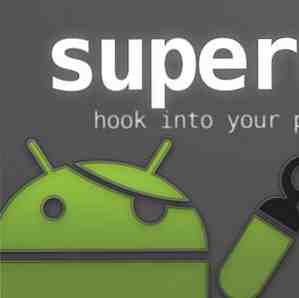

Entonces, ¡el nuevo Galaxy S4 acaba de comenzar a vender! Y como la mayoría de los primeros usuarios, una de las primeras cosas que quise hacer con mi nuevo Galaxy S4 fue, por supuesto, erradicarlo. Esta publicación muestra exactamente cómo lo he hecho. El exploit raíz que utilicé fue publicado por el desarrollador de XDA cofface en este hilo. No es un procedimiento infalible, e implica algunas pruebas y errores. El exploit en sí mismo ofrece dos métodos de enraizamiento, solo uno de los cuales funcionó para mí. ¡Así que, caveat emptor! La buena noticia es que terminé con un teléfono rooteado, y tú también puedes.
Requisitos iniciales y advertencias
Lo primero es lo primero: mientras escribo esto, el Samsung Galaxy S4 es un recién llegado. Este procedimiento debe ser considerado como experimental, y estamos en de ninguna manera responsable Si de alguna manera desordenes tu teléfono intentando rootearlo. Dicho esto, hice una prueba en mi Galaxy S4 y puedo confirmar el procedimiento que me funcionó. Este procedimiento requiere cierta familiaridad con Android y rooting. No es tan fácil como SuperOneClick Cómo Rootear su teléfono Android con SuperOneClick Cómo Rootear su teléfono Android con SuperOneClick Lea más, pero es posible. Si está buscando una introducción más general al rooting, consulte 3 cosas geniales que puede hacer con un teléfono Android rooteado 3 cosas geniales que puede hacer con un teléfono Android rooteado 3 cosas geniales que puede hacer con un teléfono Android rooteado por ahora sabrás que hay muchos de nosotros aquí en MakeUseOf que aman los teléfonos Android. El artículo de Paul sobre cómo escribir una aplicación para Android es un buen ejemplo de cómo investigamos a fondo ... Leer más .
Este procedimiento funciona con la versión internacional de Galaxy S4 (I9500), con un número de compilación que termina con XXUAMDE, Versión de Android 4.2.2. Para ver si su dispositivo califica, vaya a Configuración> Más> Acerca del dispositivo:

Nota versión de Android y Número de compilación encima. Si ve lo mismo en su dispositivo, puede continuar.
Configuración del modo de depuración USB
Para que esto funcione, es posible que deba activar el Modo de depuración USB en su Galaxy S4. Nota la “mayo”: Podría funcionar si te saltas este paso. Pero en cualquier caso, la depuración USB es útil para hacer pequeños retoques con el dispositivo, por lo que podríamos seguir adelante y habilitarlo. Samsung hizo esto más difícil de lo necesario. Así es cómo:
1. Vaya a Configuración> Más> Acerca del dispositivo (ya debería estar allí si realizó el paso anterior).
2. Desplácese hacia abajo hasta Número de compilación y tóquelo siete veces. Sí, solo toque, toque, toque, siete veces. Sé que no hay ningún botón allí. Seguir tocando.
3. Eventualmente recibirá una tostada (notificación) diciendo “El modo de desarrollador ha sido habilitado”.
4. Ahora tendrá un menú de opciones de Desarrollador (antes-último en esta captura de pantalla):

5. Acceda a las opciones de desarrollador y habilite la depuración USB..
Obtener los archivos que necesita
Vamos a necesitar el controlador USB de Samsung, Odin (la herramienta que usaremos para actualizar el dispositivo) y, por supuesto, el binario real que usaremos para actualizar el teléfono..
1. Descargue el controlador USB de Samsung desde aquí, e instálelo. Asegúrese de tener instalado un antivirus actualizado (como MS Security Essentials) ya que esto es no una descarga oficial de Samsung.
2. Descargue el último archivo raíz de cofface. Aquí hay un enlace directo al archivo en el momento de escribir esto (el nombre de archivo es SamsungI9500_cwm_Recovery_by cofface_0503.zip, y sí, el sitio está en chino). Lo ideal es tomarse un momento para profundizar en el hilo original y obtener el último binario (puede cambiar después de la publicación de esta publicación). Este zip ya contiene tanto el binario que flashearemos como Odin..
Destellando el archivo: este es el bit arriesgado
Así que ahora tenemos todos nuestros ingredientes básicos..
1. Extraiga el archivo de Cofface en algún lugar. La carpeta debería verse así:

2. apaga tu teléfono.
3. Presione y mantenga presionados los botones de volumen hacia abajo y Inicio juntos o por unos segundos, luego presione el botón de encendido. Ahora aparecerá una pantalla preguntando si desea continuar. Presione el volumen hacia arriba para confirmar. Enhorabuena, estás en modo de descarga..
4. Conecte su teléfono. Esto debería desencadenar una instalación del controlador:

5. Inicia Odin:

Anote el texto debajo de ID: COM arriba, y el mensaje Agregado.
4. Haga clic en el botón PDA en Odin y busque cofface_samsungI9500_recovery_en_0503.tar. Nota la en en el nombre del archivo, que significa inglés, así que realmente quieres ese archivo y no el que tiene cn (Chino) en el nombre del archivo.

5. Ahora es la parte de miedo: es hora de flashear el archivo. Haga clic en Inicio y espere. Hacer no desconecte el teléfono, obviamente. Esto tomará solo un momento, y luego mostrará:

Arrancando a la recuperación y enraizamiento
Pensaste que habíamos terminado, ¿verdad? No tan. Cuando Odin completó el flasheo del dispositivo, debería haberlo reiniciado. Deje que termine de arrancar, luego apáguelo nuevamente. Ahora:
1. Vuelva a encender el dispositivo, esta vez en modo Recuperación. Para hacer esto, mantenga presionado el volumen hacia arriba + Inicio, y presione el botón de encendido.
2. Debes encontrarte en la recuperación de CWM después de un momento. (Toma un momento, no te preocupes.)
3. Navegue a “Rootea tu teléfono.”
4. Elegir “Rootea tu teléfono (método antiguo)”. Sí, estamos usando el llamado antiguo Método (esto es para un teléfono con menos de un mes de antigüedad, claro). El nuevo método no funcionó..
5. CWM ahora mostrará “Root Done, por favor reinicia.”
6. Reinicia el teléfono.
7. Obtendrá un breve aviso diciendo “Android se está actualizando”. Y deberías tener una nueva aplicación, SuperSU:

Verificando
Para asegurarse de que el teléfono esté realmente enraizado, instale Titanium Backup Cómo completar una copia de seguridad completa de su teléfono Android [1.6+] Cómo completar una copia de seguridad completa de su teléfono Android [1.6+] He estado usando Titanium Backup desde que Tengo mi primer dispositivo Android. Me encantan las aplicaciones de copia de seguridad (para PC y otras), y Titanium es tan bueno como es posible. En esta breve introducción me gustaría ... Leer más. Una vez que se inicia, debe solicitar acceso a la raíz. Cuando lo concedas, deberías obtener esto:

(Muy) soporte técnico limitado
Terminaré esta publicación como la he empezado, con un descargo de responsabilidad y una advertencia: este método funcionó para mí. Estas son mis propias capturas de pantalla, en mi propio teléfono. Por lo que hizo trabajo. Pero no puedo garantizar que va a funcionar para usted. Es delicado y complicado. Mientras doy la bienvenida a cualquiera y todos los comentarios, lo haré no ser capaz para brindarle soporte técnico y ayudarlo a solucionar problemas con el enraizamiento de su Galaxy S4; hay demasiadas variables involucradas.
Dicho esto, ¡buena suerte! Rootear tu Galaxy S4 es definitivamente factible.
Explorar más sobre: Android Rooting.


